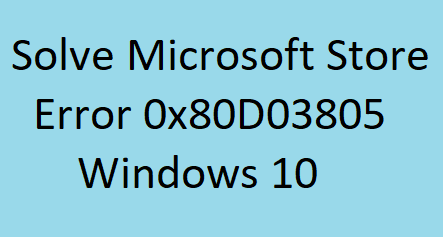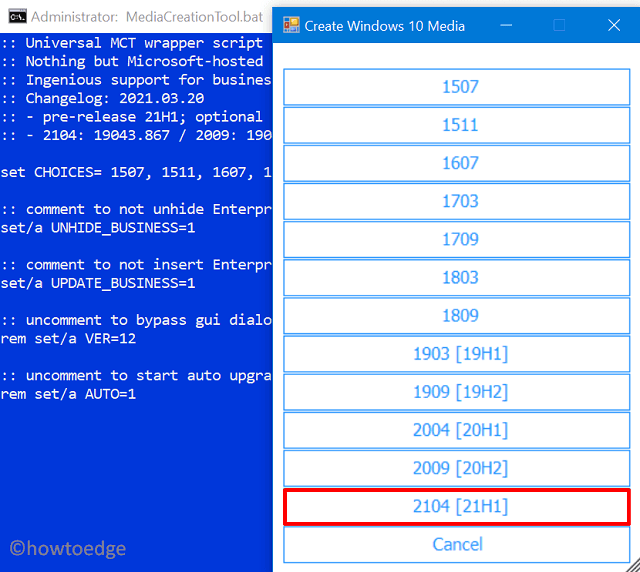Как исправить черный экран во время игры в Windows 11/10
Вы когда-нибудь сталкивались с черным экраном во время игры в Windows 11/10? Не о чем беспокоиться, это очень распространенная проблема. На этой странице вы узнаете, что вызывает черный экран во время игры, и как это исправить. Однако важно точно понимать, в чем заключается эта проблема.

Что такое черный экран во время игры?
Если у вас черный экран, это может быть связано с тем, что ваш графический драйвер устарел или поврежден. В большинстве случаев эта проблема возникает во время игры, и при этом перестает работать звук. Проблема может возникнуть после того, как вы поиграли всего несколько минут. Как правило, черный экран во время игр появляется случайно, но другие пользователи также сообщают о некоторых специфических закономерностях. Независимо от того, какова картина этой проблемы, с ней довольно неприятно иметь дело.
Что может быть причиной черного экрана?
Причин черного экрана в Windows 10 и других операционных системах может быть несколько. Аппаратные проблемы и проблемы с драйверами являются одними из наиболее распространенных. Иногда пользователям необходимо провести тщательное расследование, чтобы определить причину, но в большинстве случаев выясняется, что проблема была пустяковой и была немедленно решена.
Как исправить черный экран во время игры в Windows 11/10
Универсальных решений этой проблемы не существует. Для решения этой конкретной проблемы важно выполнить тщательное устранение неполадок. Вы должны проверить свое оборудование, драйверы, установленное программное обеспечение и т. д. Итак, давайте посмотрим, как решить проблемы с черным экраном во время игр в Windows 11/10.
1]Проверьте свое оборудование
Выявить и решить проблемы с оборудованием в ОС Windows довольно легко, однако аппаратное обеспечение с высокой графикой более подвержено таким проблемам.
Вы можете столкнуться с проблемой черного экрана по ряду причин, связанных с оборудованием. Одной из самых распространенных является перегрев. Проблемы с охлаждением являются основной причиной перегрева. В результате, если ваш компьютер перегревается, у вас могут возникнуть проблемы с черным экраном. Температура процессора не должна превышать 60 или 70 градусов Цельсия при запуске игр. Вероятно, у вас проблема с охлаждением, если температура процессора превышает нормальные рабочие параметры.
Помимо этого, проблема с черным экраном также может быть связана с несовместимым оборудованием. Если ваше оборудование не соответствует минимальным системным требованиям для игры, вы можете столкнуться с этой проблемой. Проблемы совместимости также могут вызывать проблемы. В таких случаях может помочь снижение настроек графики игры.
2]Проверьте обновления Windows
Возможно, у вас черный экран, потому что Windows не обновлена. Обновления драйверов играют важную роль в обеспечении эффективности ваших устройств. Поэтому, если вы недавно не обновляли свою Windows, вы можете сделать это. Шаги следующие:
- Нажмите клавиши Windows + I, чтобы открыть настройки Windows.
- Перейдите в Центр обновления Windows > Проверить наличие обновлений.
Система начнет искать новые обновления Windows, если они доступны. Если есть обновления, установите их. Вы будете руководствоваться процессом обновления Windows.
По завершении обновления перезагрузите компьютер. После установки обновления попробуйте запустить игру, чтобы увидеть, решена ли проблема с черным экраном.
3]Обновите драйвер видеокарты
Если графический драйвер устарел или не работает должным образом, это может привести к появлению черных экранов. Поэтому важно, чтобы на вашем компьютере был установлен новейший драйвер видеокарты. Вы можете сделать это, выполнив следующие действия:
- Щелкните правой кнопкой мыши «Пуск» и выберите «Диспетчер устройств» в списке меню.
- Разверните элемент «Видеоадаптеры» в списке устройств.
- Нажмите на драйвер видеокарты в расширенном меню «Драйверы дисплея».
- Затем щелкните его правой кнопкой мыши и выберите параметр «Обновить драйвер».
- Затем вы увидите всплывающее окно «Обновить драйверы».
- Нажмите «Автоматический поиск обновленного программного обеспечения драйвера».
- Затем ваш компьютер начнет поиск самого последнего драйвера для вашей видеокарты. После этого вы сможете скачать его и установить в своей системе.
- Перезагрузите компьютер после завершения обновления.
Как только это будет сделано, проверьте, сохраняется ли проблема с черным экраном.